Поддержка
Разделы
Инструкции
Товары
Операции с карточкой товара
Продажа
Меню чека
Добавление товара в чек
Редактирование товарной позиции в чеке
Продажа с оплатой наличными
Продажа с безналичной оплатой
Продажа с оплатой на р/c (электронная форма расчетов)
Продажа маркированного товара
Продажа по QR-коду (СБП)
Продажа с авансовой формой расчетов
Продажа со смешанным способом оплаты
Свободная продажа
Продажа весового товара
Продажа с реквизитами покупателя
Продажа товара со скидкой
Продажа акционного товара
Продажа с подарочными сертификатами
Продажа с картами покупателей
Продажа с использованием системы лояльности «Maxbonus»
Продажа с оплатой через NFC
Продажа с оплатой в кредит
Продажа с оплатой встречным предоставлением
Подготовка к продаже маркированного пива на кассе
Продажа БАДов и Антисептиков
Продажа безалкогольных напитков
Продажа товара по серийным номерам
Продажа с выбором системы налогообложения
Отложенный чек
Функционал для корректного проведения проблемных чеков на кассе Android
Отчётность
Описание раздела «Отчеты»
Отчет «ABC анализ валовой прибыли»
Отчет «ABC анализ по оборачиваемости»
Отчет «ABC анализ по товарообороту в рублях»
Отчет «ABC анализ по товарообороту в штуках»
Отчет по авансовым платежам
Отчет «Внутреннее перемещение»
Отчет «Движение и реализация товаров в разрезе ВАП»
Отчет «Движение товаров за период»
Отчет «Динамика валовой прибыли по дням недели»
Отчет «Динамика валовой прибыли по месяцам за год»
Отчет «Динамика продаж по дням недели (за месяц)»
Отчет по закупаемым товарам
Отчет по инкассации и служебному выносу
Отчет по истории движения товара с серийным номером
Отчет «История начисления/списания бонусов с карт покупателей»
Отчет «История цены закупки»
Отчет «История цены продажи»
Отчет для кубов о продажах
Отчет «Мотивация кассира»
Отчет «Наценка в рублях и процентах по товарам магазина»
Отчет «Неликвидные товарные запасы (на дату)»
Отчет о текущем наличии маркированной продукции Честный Знак
Отчет «Непродаваемые товары»
Отчет «Остатки и товарные запасы магазина на дату»
Отчет «Остатки магазина на дату»
Отчет «Параметр товарной группы»
Отчет «Переоценка за период по магазину»
Отчет «Перечень расходных ордеров»
Отчет «Поступление денежных средств»
Отчет «Поток продаж (по дням недели)»
Отчет «Продажи, возвраты и кассовые операции за период»
Отчет по продажам
Отчет по продажам (ТО, Себестоимость, ВП)
Отчет по продажам за день в разрезе часов
Отчет по продажам по магазинам за период
Отчет по продажам по сменам
Отчет по продажам по форме оплаты (наличная или безналичная)
Отчет по продаже по поезду для сдачи выручки
Отчет «Реализация товаров за период»
Отчет «Реализация товара по поставщику»
Отчет «Реализация, приход, другие операции, остатки за период в разрезе дней»
Отчет «Себестоимость остатков магазина на дату»
Отчет по списанию
Отчет «Средний чек за период»
Отчет «Товарные остатки (за период)»
Отчет «Товарные остатки на дату (по поставщику)»
Отчет «Товарооборот по группе за период»
Отчет «ТОП популярных товаров в чеках»
Отчет «ТОРГ-29»
Отчет «Учет документов движения товара в разрезе контрагентов»
Отчет «Цена среднего чека (по дням недели)»
Отчет «Остатки магазина на дату (посерийный учет)»
Отчет «Ежедневная итоговая выручка по магазинам»
Касса
Учет в налоговой
Оборудование
Лайтбокс 5
Лайтбокс 5А / Лайтбокс 5А LS
Лайтбокс 5 PRO
Лайтбокс 5 + эквайринг
Лайтбокс 7
Лайтбокс 9
Лайтбокс 12
Лайтбокс AQSI 5-Ф
Фискальные регистраторы Вики Принт
Фискальные регистраторы АТОЛ
Фискальные регистраторы ШТРИХ
Фискальные регистраторы RR Electro
Фискальные регистраторы Меркурий
Установка даты и времени для касс Litebox
Сканеры штрих-кодов
Эквайринг
Дисплей покупателя
Весы
Системные требования для оборудования с кассой Litebox
Сравнительная таблица по кассам
Настройка
Товары
Основные операции
Авторизация
Открытие смены
Внесение и изъятие денежных средств
Продажа товара
Возврат товара
Закрытие смены
Расход / Возврат расхода
Создание чека коррекции
Признаки расчета
Отправка электронного чека покупателю
Алгоритм выравнивания наличных денежных средств между кассой и товароучетной системой
Памятка кассира
Отчетность
Товароучетная система
Настройка системы
Подсистема «Управление кассами»
Подсистема «Управление магазином»
Раздел «Реализация»
Другие подсистемы
Подсистема «Алкоголь»
Подсистема «Закрытие периода»
Подсистема «Инвентаризация»
Подсистема «Карты покупателей»
Подсистема «Обмен с ЭДО»
Подсистема «Подарочные сертификаты»
Подсистема «Редактор ценников»
Подсистема «Управление акциями»
Подсистема «Управление ассортиментом»
Подсистема «Управление ТМ»
Подсистема «Ценообразование»
Подсистема «Штрихкодирование»
Подсистема «Автозаказ»
Подсистема "Управление кранами"
Интеграция со сторонними сервисами
Фискализация интернет-заказов
Платформа «1С»
Интернет-бухгалтерия «Моё дело»
Система лояльности «Maxbonus»
Сервис «Контур.Эльба»
REST API
Интеграция с «Pay to phone»
ЕГАИС
Схема работы с ЕГАИС
Перенос остатков со старого FSRARID на новый FSRARID
Как обратиться в Росалкогольтабакконтроль (ФСКАТР, бывший ФСРАР)?
Смена статуса зависшей приходной накладной ЕГАИС
Настройка
Операции с поставщиками
Учёт
Акт постановки на баланс (Регистр 1)
Акт отмены фиксации акцизных марок
Акт фиксации акцизных марок (Регистр 3)
Внутреннее перемещение алкогольной продукции
Возврат алкогольной продукции на склад (Регистр 1)
Инвентаризация алкогольной продукции
Инвентаризация акцизных марок
Импорт акцизных марок в документ
Отмена Акта списания алкогольной продукции
Списание алкогольной продукции (Регистр 1)
Списание алкогольной продукции (Регистр 2)
Списание алкогольной продукции (причина «Реализация»)
Списание вскрытой алкогольной продукции с pdf-марками
Кассовые операции
Отчетность
Меркурий
Маркировка
Информация по настройке и функционалу
Перечень маркированных товаров, с которыми работает Litebox-касса
Идентификатор ФИАС для работы с маркировкой
Установка нового приложения "Локальный Модуль. Честный Знак" на кассы под управлением ОС Android
Настройка для работы с маркированной продукцией
Приемка маркированной продукции через ЭДО «Астрал.Онлайн» / «СБИС»
Приемка маркированной продукции при работе с внешним ЭДО
Обязательное сканирование кодов DataMatrix при приёмке
Списание маркированной продукции
Виды проверок маркированных товаров на кассе Litebox
Продукция: приемка и продажа
Приемка УПД, содержащие БАДы и Антисептики
Приемка безалкогольных напитков
Приемка маркированных ветеринарных препаратов
Приемка и продажа безалкогольного маркированного пива
Приемка маркированных велосипедов и велосипедных рам
Приемка маркированных морепродуктов (икры)
Приемка маркированных кормов для животных
Приемка маркированных пищевых растительных масел
Приемка маркированной воды, в том числе упакованной
Агрегированные упаковки маркированных товаров
Порядок приемки маркированной молочной продукции
Порядок приемки и продажи маркированных безалкогольных напитков (разливного лимонада и кваса)
Приемка маркированного пива
Приемка и продажа маркированного пива в потребительской упаковке c 1.06.2024
Актуальные законодательные изменения
Поэкземплярный учет пива по ЭДО с 1 марта 2025
Разрешительный режим продаж маркированных товаров
Информация о проверке по разрешительному режиму тега 1260 (отраслевой реквизит)
Офлайн проверки Data Matrix с 1 марта 2025 (Локальный модуль ЧЗ)
Контроль разрешительных документов при импорте УПД и поступлении документов ЭДО
Обновления
Товароучетная система
Версия 3.33.x, 22 декабря 2025
Версия 3.32.x, 3 декабря 2025
Версия 3.31.x, 9 октября 2025
Версия 3.30.x, 11 сентября 2025
Версия 3.29.x, 11 августа 2025
Версия 3.28.x, 17 июля 2025
Версия 3.27.x, 25 июня 2025
Версия 3.26.1, 26 мая 2025
Версия 3.26.x, 24 апреля 2025
Версия 3.25.x, 17 марта 2025
Версия 3.24.1, 24 февраля 2025
Версия 3.23.x, 11 декабря 2024
Версия 3.22.x, 21 октября 2024
Версия 3.21.x, 22 августа 2024
Версия 3.21.x, 2 августа 2024
Версия 3.20.x, 1 июля 2024
Версия 3.19.x, 28 мая 2024
Версия 3.18.x, 18 марта 2024
Версия 3.17.x, 1 марта 2024
Версия 3.15.x, 1 февраля 2024
Версия 3.14.x, 12 января 2024
Версия 3.13.x, 13 ноября 2023
Версия 3.12.x, 02 октября 2023
Версия 3.11.x, 30 августа 2023
Версия 3.10.x, 21 августа 2023
Версия 3.09.x, 07 августа 2023
Версия 3.08.x, 26 июля 2023
Версия 3.07.x, 10 июля 2023
Версия 3.06.x, 08 июня 2023
Версия 3.05.x, 29 мая 2023
Версия 3.04.x, 15 мая 2023
Версия 3.03.x, 19 апреля 2023
Касса (ОС Android)
Версия 3.47.х, 11 ноября 2025
Версия 3.46.х, 11 сентября 2025
Версия 3.45.х, 23 июля 2025
Версия 3.44.x, 22 мая 2025
Версия 3.43.x, 14 марта 2025
Версия 3.42.x, 28 февраля 2025
Версия 3.41.x, 14 января 2025
Версия 3.40.x, 22 октября 2024
Версия 3.38.x, 7 августа 2024
Версия 3.37.4, 1 июля 2024
Версия 3.37.x, 13 мая 2024
Версия 3.36.x, 30 марта 2024
Версия 3.35.x, 5 марта 2024
Версия 3.34.x, 30 января 2024
Версия 3.33.x, 23 января 2024
Версия 3.32.x, 14 декабря 2023
Версия 3.31.x, 07 ноября 2023
Версия 3.30.x, 12 октября 2023
Версия 3.28.x, 13 сентября 2023
Версия 3.27.x, 28 августа 2023
Версия 3.26.x, 14 августа 2023
Версия 3.25.x, 02 августа 2023
Версия 3.24.x, 05 июля 2023
Версия 3.23.x, 21 июня 2023
Версия 3.22.x, 07 июня 2023
Касса (ОС Windows)
Версия 80.0.2, 10 декабря 2025
Версия 79.0.1, 02 сентября 2025
Версия 78.0.1, 02 июля 2025
Версия 77.0.x, 19 мая 2025
Версия 76.0.x, 13 марта 2025
Версия 75.0.x, 27 февраля 2025
Версия 74.0.x, 17 февраля 2025
Версия 73.0.1, 13 января 2025
Версия 73.0.x, 9 декабря 2024
Версия 72.0.x, 28 октября 2024
Версия 71.0.x, 22 августа 2024
Версия 70.0.x, 1 июля 2024
Версия 69.0.x, 30 мая 2024
Версия 68.0.x, 29 марта 2024
Версия 67.0.x, 6 марта 2024
Версия 66.0.x, 30 января 2024
Версия 65.0.x, 21 ноября 2023
Версия 64.0.x, 20 октября 2023
Версия 63.0.x, 24 июля 2023
Версия 62.0.x, 29 июня 2023
Версия 61.0.x, 02 мая 2023
Версия 60.0.x, 30 марта 2023
Версия 59.0.x, 20 марта 2023
Версия 58.0.x, 06 марта 2023
Версия 57.0.x, 21 февраля 2023
Версия 56.0.x, 07 февраля 2023
Версия 55.0.x, 19 января 2023
Частые вопросы
По работе с Litebox
Как установить признак подакциза на товар?
Как сэкономить на чековой ленте?
Начало работы с онлайн-кассой
Как оплатить тариф?
Как оплатить аренду комплекта aQsi?
Как изменить тарифный план?
Как провести полный обмен на кассе?
Как установить кассу?
Как отправить заявку для подключения СБП?
Как рассчитывается абонентская плата?
Как выполнить перепривязку кассы?
Как получить закрывающие документы?
Как выгрузить справочник товаров?
Как обновить кассовое ПО?
Как отправить заявку в техническую поддержку?
Как изменить логин?
Как выделить товары?
Как узнать свой лицевой счет (ID)?
Как изменить невалидный ИНН?
Как восстановить пароль от учетной записи?
Что такое товароучетная система?
Как настроить СБП?
По смежным сервисам
Как проверить реквизит «Продажа подакцизного товара» в ККТ?
Переход на ФФД 1.2
Как отредактировать номер ФН в ЛК Яндекс.ОФД?
Какие реквизиты печатного чека являются обязательными?
Как продлить договор с Яндекс.ОФД с помощью промокода?
Как настроить облачную ЭЦП?
Как получить доступ к личному кабинету Яндекс.ОФД?
Как настроить ЭЦП?
Как перезаписать RSA-ключ?
Как переустановить или обновить УТМ?
Как узнать срок действия вашей ЭЦП или RSA-ключа?
Как узнать версию билда УТМ?
Что такое DataMatrix?
По законодательной базе
Переход на НДС 22%: подготовка кассы и учетной системы Litebox
Новые правила приема оплаты для общепита с 1 июля 2025 года
Изменения в работе с МОД для ИП с 1 сентября 2024 года
Изменения с 1 июля 2023 года: «Сахаросодержащие напитки становятся подакцизными товарами»
Изменения в ЕГАИС с 15 мая 2023 г. «Поэтапный отказ от использования второго регистра (Торговый зал) ЕГАИС»
По исправлению ошибок
Что делать, когда сумма в X-отчете не совпадает с суммой в кассе?
Что делать, если при безналичной оплате не распечатался чек, но денежные средства списались со счета покупателя?
Ошибка при безналичной оплате PAX D200. Код ошибки: 53
Ошибка при закрытии смены: «Внимание! Смена превысила 24 часа»
Ошибка «Касса заблокирована»
Ошибка «Не уходят чеки в ОФД / Исчерпан ресурс хранения ФН»
Ошибка «Данное устройство уже сопряжено с другой кассой»
Ошибка «ККТ Блокирована»
Ошибка «Операция оплаты отменена. Эквайринг IBox: Ридер не подключен»
Ошибка «Операция оплаты отменена invalid host address»
Отчет по неподтверждённым ТТН из ЕГАИС
* доступно на тарифе «Профи»
Отчёт показывает полный список неподтверждённых ТТН из ЕГАИС за выбранный период, которые числятся за организацией.
Как работает
1. Откройте Главное меню → Управление магазином → Отчеты;2. Выберите Отчет по неподтверждённым ТТН из ЕГАИС;
3. В открывшемся окне укажите следующие параметры:
- Организация — выберите организацию, по которой необходимо сформировать отчёт;
- Магазин — выберите магазин, по которому необходимо сформировать отчёт;
- Поставщик — укажите поставщика, по товарам которого необходимо сформировать отчёт (по умолчанию отчёт формируется по всем поставщикам);
- Дата начала и Дата окончания — укажите период, по которому будет формироваться отчёт (по умолчанию установлена дата текущего дня);
-
Скачать отчёт — выберите данный параметр для сохранения отчета в файл Excel;
-
Показать на экране — выберите данный параметр для просмотра отчета на странице браузера с последующей возможностью печати и сохранения в формате Excel (по умолчанию выбран данный тип);
-
Отправить отчёт на почту — выберите данный параметр для получения отчета на указанную электронную почту.
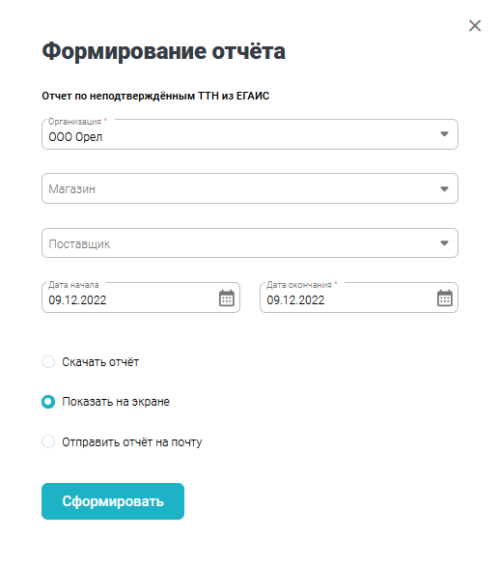
- Функциональные кнопки: «Закрыть отчёт», «Печать», «В Excel» — возможность закрытия отчёта, печати и сохранения в Excel;
- Кнопка «Скрыть нулевые столбцы» — возможность скрыть столбцы с пустыми значениями;
- «Входные параметры» — параметры, по которым сформирован отчёт;
- Столбец «Поставщик» — наименование поставщика;
- Столбец «FSRAR ID поставщика» — FSRAR_ID контрагента-поставщика;
- Столбец «Дата накладной» — дата поступления накладной в товароучет;
- Столбец «Номер накладной» — внутренний номер накладной в товароучете;
- Столбец «Дата ТТН» — дата формирования ТТН;
- Столбец «Номер ТТН» — номер поступившей накладной.
